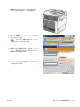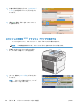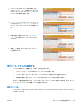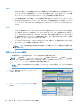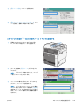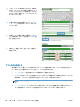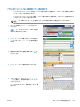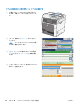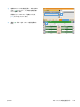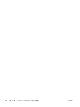HP LaserJet Enterprise M4555 MFP Series-User's Guide
Table Of Contents
- 製品の基本情報
- コントロール パネルのメニュー
- Windows 用ソフトウェア
- Mac でのプリンタの使用
- 接続
- 用紙および印刷メディア
- サプライ品の管理
- 印刷タスク
- Windows で印刷ジョブをキャンセルする
- Windows での基本的な印刷タスク
- Windows でのその他の印刷タスク
- スリープ復帰時 USB 印刷
- コピー
- ドキュメントのスキャンおよび送信
- ファックス
- ファックス機能を設定する
- ファックスの設定
- ファックスを使用する
- ファックスの問題の解決
- 管理と保守
- 問題の解決
- サプライ品とアクセサリ
- サービスおよびサポート
- 製品の仕様
- 規制に関する情報
- 索引
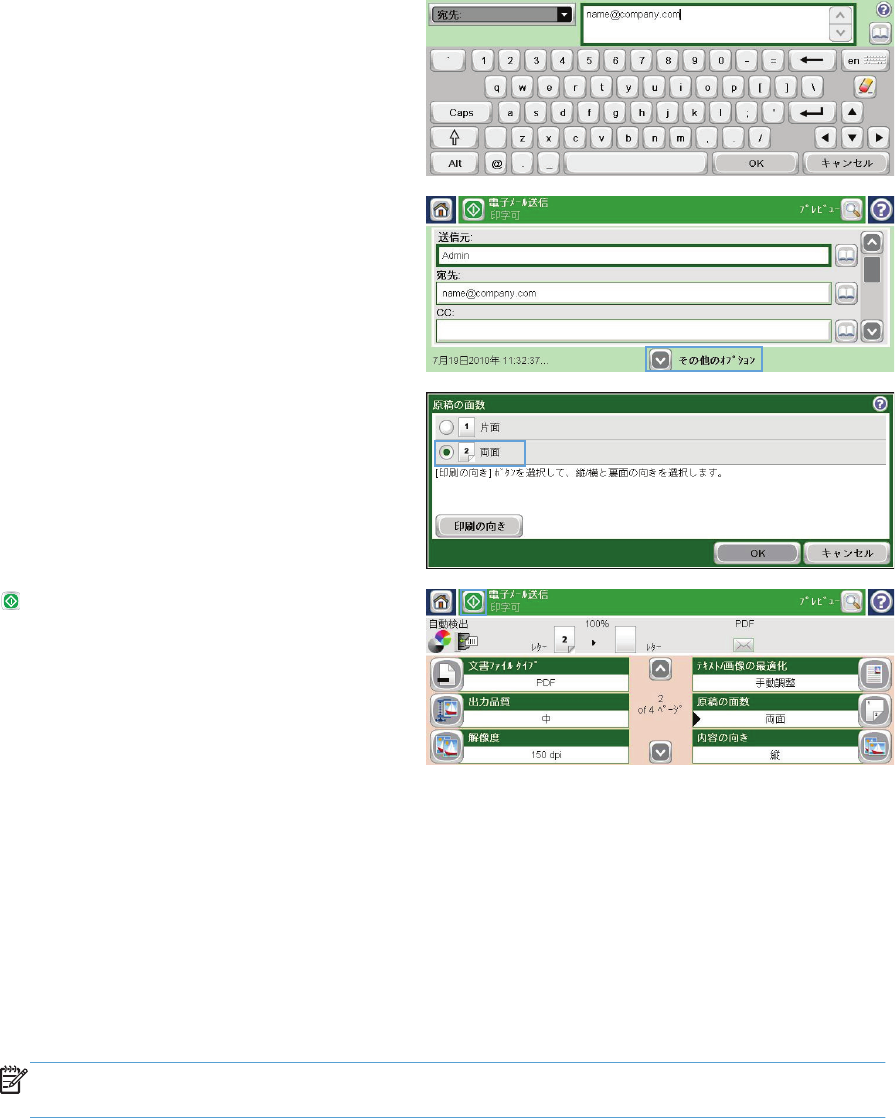
4. このフィールドに情報を入力します。複数の
電子メール アドレスに送信する
場合は
、アド
レスどうしをセミコロンで区切るか、または、
各アドレスの入力後にキーパッドの Enter ボ
タンをタッチします。
5. 文書に関する設定を変更するには、[その他の
オプション] (その他のオプション) ボタンを
タッチします。
6. 両面プリント文書を送信する場合は、[原稿の
面] (原稿の面) メニューを選択し、[両面] (両
面) を選択します。
7. [開始 ] (開始) ボタンをタッチして送信を
開始します。
アドレス帳を使用する
受信者のリストに電子メールを送信するには、アドレス帳を使用します。プリンタの設定に基づい
て、次のアドレス帳表示オプションのうち 1 つ以上が表示されます。
●
すべての連絡先:送信可能なすべての連絡先が一覧表示されます。
●
担当者:自分のユーザー名に関連付けられているすべての連絡先が一覧表示されます。これらの
連絡先は、このプリンタを使用する他のユーザーに対しては表示されません。
注記: [担当者] を選択
してその内容を表示するには
、プリンタにサインインする
必要がありま
す。
●
ローカルの連絡先:プリンタのメモリに保存されているすべての連絡先が一覧表示されます。こ
れらの連絡先は、このプリンタを使用するすべてのユーザーに対して表示されます。
186
第 10 章 ドキュメントのスキャンおよび
送信
JAWW